विंडोज 10, 8, या 7 पर तोशिबा ड्राइवर्स को डाउनलोड और अपडेट करें
अनेक वस्तुओं का संग्रह / / August 04, 2021
विज्ञापनों
किसी भी लैपटॉप का हार्डवेयर और सॉफ्टवेयर के साथ काम करने के लिए ड्राइवर उसका महत्वपूर्ण हिस्सा होते हैं। तोशिबा लैपटॉप उपयोगकर्ताओं को अपने विंडोज 10,8 या 7 लैपटॉप पर ड्राइवरों को नियमित रूप से डाउनलोड करने और अद्यतन करने के लिए उन्हें नवीनतम ड्राइवर फ़ाइलों के साथ कार्यात्मक रखना होगा।
जो लोग अपने तोशिबा कंप्यूटर को अच्छी स्थिति में रखना चाहते थे, उन्हें बेहतरीन प्रदर्शन करने के लिए अपने Toshiba ड्राइवर्स को नवीनतम संस्करण में उपलब्ध कराने की आवश्यकता है। कभी-कभी, ड्राइवरों का एक पुराना संस्करण आपके पीसी को धीमा कर देता है। ऐसे मामलों में ड्राइवरों को अपडेट करना आपके लिए मुद्दों को ठीक करने का सबसे अच्छा विकल्प है।
इसके अलावा, अगर हम तोशिबा ड्राइवरों के बारे में बात कर रहे थे, अगर आपके पास तोशिबा कंप्यूटर या पीसी है, तो आप इस सॉफ़्टवेयर की आवश्यकता है क्योंकि ज्यादातर मामलों में, ड्राइवर डिवाइस के हार्डवेयर को कार्य करने में मदद करते हैं सही ढंग से। विंडोज 10, 8, या 7 पीसी पर तोशिबा ड्राइवर्स को डाउनलोड करने और अपडेट करने के कुछ आसान और प्रभावी ट्रिक्स यहां दिए गए हैं

विज्ञापनों
पृष्ठ सामग्री
-
1 विंडोज 10, 8, या 7 पर तोशिबा ड्राइवरों को डाउनलोड और अपडेट करें
- 1.1 विधि 1: मैन्युअल रूप से डाउनलोड Toshiba ड्राइवर
- 1.2 विधि 2: Microsoft Windows अद्यतन का उपयोग करें
- 1.3 विधि 3: विंडोज 10, 8, या 7 पर तोशिबा ड्राइवर्स को डाउनलोड और अपडेट करने के लिए थर्ड-पार्टी ऐप्स
- 2 निष्कर्ष
विंडोज 10, 8, या 7 पर तोशिबा ड्राइवरों को डाउनलोड और अपडेट करें
ऐसी कई विधियाँ उपलब्ध हैं जिनके द्वारा आप विंडोज 10, 8 या 7 पर अपने तोशिबा ड्राइवर्स को अपडेट कर सकते हैं। लेकिन, आज, हम उन्हें डाउनलोड करने और अपडेट करने के सबसे सरल तरीकों पर चर्चा करेंगे।
विधि 1: मैन्युअल रूप से डाउनलोड Toshiba ड्राइवर
डिवाइस निर्माता से, आप आसानी से अपने तोशिबा डिवाइस के लिए तोशिबा ड्राइवरों को डाउनलोड कर सकते हैं। नीचे दिए गए चरणों का पालन करने से पहले, आपको अपने डिवाइस मॉडल नंबर और सीरियल नंबर को जानना चाहिए क्योंकि ये ड्राइवरों को डाउनलोड करने के लिए आवश्यक हैं। हालाँकि, आप आसानी से अपने डिवाइस के निचले मामले में अपने Toshiba लैपटॉप का मॉडल नंबर और एक सीरियल नंबर पा सकते हैं।
- सबसे पहले, आपको Toshiba समर्थन केंद्र की आधिकारिक वेबसाइट पर जाने की आवश्यकता है।
- उसके बाद, बाईं ओर स्थित बॉक्स के अंदर अपने पीसी के उत्पाद सीरियल या मॉडल नंबर दर्ज करें जाओ बटन।
-
चुनें आपके ऑपरेटिंग सिस्टम का सही संस्करण आप (जैसे, विंडोज 10 32 बिट या 64 बिट) पर चल रहे हैं।
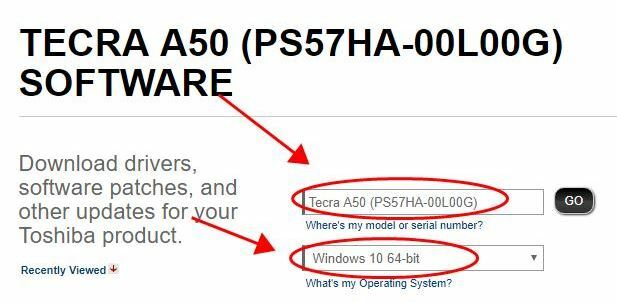
- अब, चयन करें डिवाइस ड्राइवर कि आप अपने Toshiba कंप्यूटर के लिए डाउनलोड करने की आवश्यकता है।
- फिर, अपने तोशिबा पीसी में डाउनलोड ड्राइवर पैकेज पर क्लिक करें।

- जब तक ड्राइवर आपके तोशिबा डिवाइस के लिए डाउनलोड नहीं किया जाता है, तब तक प्रतीक्षा करें।
अब, डाउनलोड पूरा होने के बाद, फ़ाइल को चलाएं। फिर, अपने तोशिबा पीसी पर ड्राइवरों को स्थापित करने के लिए ऑन-स्क्रीन निर्देश का पालन करें। कुंआ! यह है कि आप अपने ड्राइवर को मैन्युअल रूप से तोशिबा कंप्यूटर पर कैसे अपडेट कर सकते हैं। लेकिन, हम इस विधि की अनुशंसा तभी करते हैं जब आप अपने कंप्यूटर कौशल और ज्ञान के बारे में आश्वस्त हों। इसके अलावा, यदि कोई विधि आपके लिए काम नहीं करती है, तो नीचे वर्णित दो विधि का अनुसरण करें।
विधि 2: Microsoft Windows अद्यतन का उपयोग करें

यह ड्राइवर को डाउनलोड करने और अपडेट करने का सबसे आसान और सरल तरीका है। आपको बस जाने की जरूरत है शुरुआत की सूची और फिर पर क्लिक करें समायोजन टैब।
विज्ञापनों
अब, पर मंडराना अद्यतन और सुरक्षा के बाद विंडोज़ अपडेट। अब, आप देखेंगे कि आपका पीसी अपडेट के लिए खोज करना शुरू कर रहा है। यदि आपके डिवाइस के लिए कोई भी अपडेट उपलब्ध है, तो यह आपको बेहतर अनुभव के लिए उन्हें दिखाने और स्थापित करने के लिए कहता है।
आप कंट्रोल पैनल सेटिंग्स के अंदर ड्राइवर मैनेजर पर जाकर कंट्रोल पैनल से इन ड्राइवरों को अपडेट कर सकते हैं। यहां आप ड्राइवरों को अपनी सहमति पर अपडेट या हटा सकते हैं।
विधि 3: तोशिबा ड्राइवरों को डाउनलोड करने और अपडेट करने के लिए तृतीय-पक्ष एप्लिकेशन विंडोज 10, 8, या 7 पर
- सबसे पहले, आपको अपने तोशिबा डेस्कटॉप पीसी, लैपटॉप पर इसे डाउनलोड और इंस्टॉल करने के लिए ड्राइवर टैलेंट की आधिकारिक साइट पर जाना होगा।
- उसके बाद, क्या आप इसे खोल सकते हैं और स्कैन बटन का चयन कर सकते हैं? अब, आप देखेंगे कि ड्राइवर समस्याओं की पहचान करने के लिए यह आपके Toshiba कंप्यूटर को स्कैन करना शुरू कर देगा।
- फिर, आपको ड्राइवरों को सुधारने या ड्राइवरों के नवीनतम संस्करण में अपडेट करने की आवश्यकता है।
- यदि आपको Toshiba कंप्यूटर, परिधीय उपकरणों को अपडेट करने की आवश्यकता है, तो पर जाएं परिधीय ड्राइवर संबंधित ड्राइवरों को मेनू और इंस्टॉल करें।
- अंत में, अपडेट को सफलतापूर्वक लागू करने के लिए अपने तोशिबा कंप्यूटर को रिबूट करें।
निष्कर्ष
कुंआ! आप Toshiba ड्राइवर को डाउनलोड और इंस्टॉल करने का प्रबंधन कैसे करते हैं। यदि आप ड्राइवरों को अपडेट करते समय किसी भी समस्या का सामना कर रहे हैं, तो नीचे टिप्पणी करके हमें बताएं। यदि आप ड्राइवरों को नियमित रूप से अपडेट नहीं करते हैं, तो सॉफ्टवेयर या हार्ड परफॉरमेंस जैसे कीबोर्ड, प्रिंटर इत्यादि अवश्य दें। उतने कुशलता से काम नहीं करेंगे जितना उन्हें होना चाहिए। इसलिए ड्राइवरों को अपडेट करने के लिए उपरोक्त तरीकों का उपयोग करें।
संपादकों की पसंद:
- ड्राइवर त्रुटि कोड 32 को कैसे ठीक करें
- फिक्स A4tech G11 570FX माउस ड्राइवर समस्या
- एक वर्ड डॉक्यूमेंट को पावरपॉइंट प्रेजेंटेशन में कैसे बदलें
- फिक्स: फ़ोटोशॉप में कर्नेल सुरक्षा जाँच विफलता
- विंडोज 10 में माइक्रोसॉफ्ट अकाउंट से लोकल अकाउंट में कैसे स्विच करें
समूह नीति संपादक आपके विंडोज इंस्टॉलेशन पर एक मुख्य घटक के रूप में आता है। लेकिन दुख की बात है कि यह नहीं है...
यदि आप नए शब्दों को सीखने और मदद करने के लिए एक अच्छे और संसाधनपूर्ण तरीके से खोज रहे हैं...
Microsoft एज Microsoft द्वारा हाल ही में लॉन्च किया गया विंडोज 10 ब्राउज़र है। एज का नया संस्करण है...



![सारा टैबलेट 8 [फर्मवेयर फ्लैश फाइल / अनब्रिक] पर स्टॉक रॉम कैसे स्थापित करें](/f/6bf9f81161e8bbbf4477c4725c06fba7.jpg?width=288&height=384)